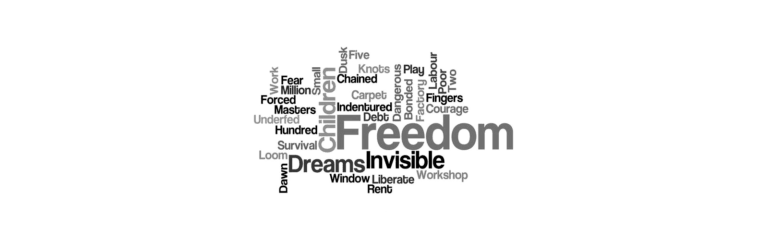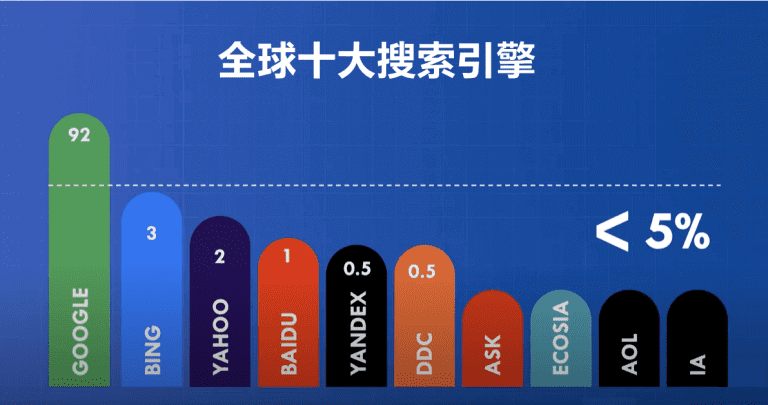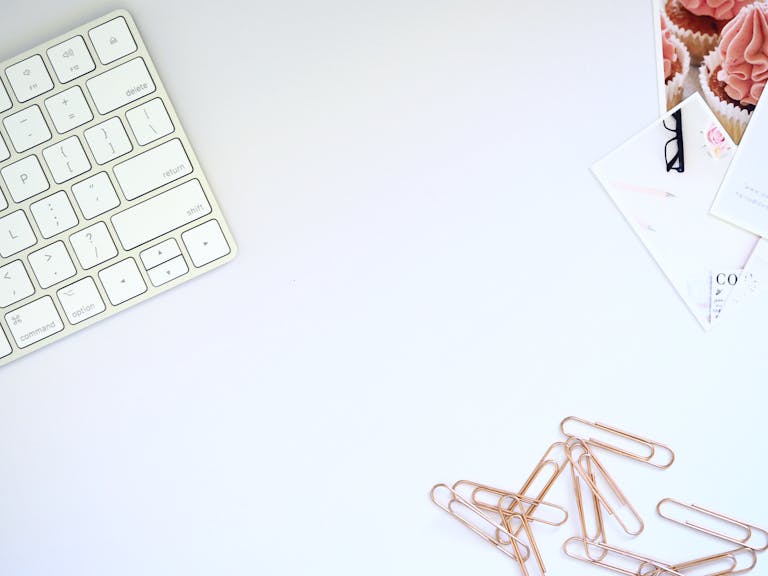draw.io常用流程图图形名称中英对照表
在 draw.io(现更名为 Diagrams.net)中创建流程图时,了解图形的英文名和中文名对照可以帮助你更准确地选择和使用适当的符号。以下是常用流程图图形的对照表:
draw.io常用流程图图形对照表
| 图形 | 英文名称 | 中文名称 | 说明 |
|---|---|---|---|
| Terminator | 终端(开始/结束) | 表示流程的起点或终点。通常用于表示程序的开始或结束。 | |
| Process | 过程 | 表示一个具体的处理步骤或操作。 | |
| Decision | 判断(决策) | 表示需要做出决策的点,通常包含条件判断(如“是”或“否”)。 | |
| Document | 文档 | 表示生成或使用的文档、报告等。 | |
| Predefined Process | 预定义过程 | 表示由外部系统或模块执行的一系列预定义的操作。 | |
| Data (I/O) | 数据(输入/输出) | 表示数据的输入或输出,如读取文件或打印输出。 | |
| Internal Storage | 内部存储 | 表示存储在计算机内存中的数据,如变量或临时数据。 | |
| Off-page Connector | 跨页连接符 | 用于连接不同页面上的元素,保持流程图的连贯性。 | |
| Connector | 连接线 | 用于连接不同的图形,表示流程的方向和顺序。 | |
| Annotation | 注释 | 用于添加额外的解释或说明,帮助理解流程图的内容。 | |
| Subroutine | 子程序 | 表示调用的一个子程序或函数。 | |
| Alternate Process | 备选过程 | 表示替代的过程或路径,通常用于展示不同的解决方案或选项。 | |
| Delay | 延迟 | 表示某个操作需要等待一段时间才能继续。 | |
| Or | 或 | 表示多个条件中的任意一个满足即可继续流程。 | |
| Loop Limit | 循环限制 | 表示循环的最大次数或条件。 | |
| Manual Input | 手动输入 | ||
| Manual Operation | 手动操作 | ||
| Merge or Storage | 合并或存储 | ||
| Sort | 排序或分类 | ||
| Sequential Data | 时序数据 | ||
| Summing Juction | 求和连接器 | ||
| Preparation | 准备 | ||
| Stored Data | 被存储数据 | ||
| Direct Data | 直接访问存储器 | ||
| Database | 数据库 | ||
| Collate | 校对 | ||
| Card | 卡 | ||
| Tape | 数据带 | ||
| Display | 显示 | ||
| Multi-Document | 多文档 | ||
| Parallel Mode | 平行模式 | ||
| Transfer | 转移,转变 | ||
| Start | 开始 | ||
| Start | 开始 |
使用方法
- 打开 draw.io/Diagrams.net:
- 访问diagrams.net并创建一个新的流程图。
- 选择图形库:
- 在左侧工具栏中找到“General”或其他相关库,其中包含了上述图形。
- 你可以通过搜索框快速查找特定图形。
- 拖放图形:
- 将所需的图形从左侧工具栏拖放到画布上。
- 使用连接线将图形连接起来,形成完整的流程图。
- 添加文本:
- 双击图形以添加描述性文本,例如步骤名称或操作说明。
- 调整布局:
- 使用对齐工具和自动布局功能来优化流程图的外观。
示例
假设你要绘制一个简单的登录验证流程图,可以使用以下图形:
- Terminator:表示“开始”和“结束”。
- Process:表示“输入用户名和密码”、“验证凭据”等步骤。
- Decision:表示“凭据是否正确?”的判断。
- Connector:连接各个步骤,确保流程清晰明了。
总结
掌握这些常用图形的英文名和中文名对照,可以帮助你在 draw.io/Diagrams.net 中更高效地创建专业且易于理解的流程图。